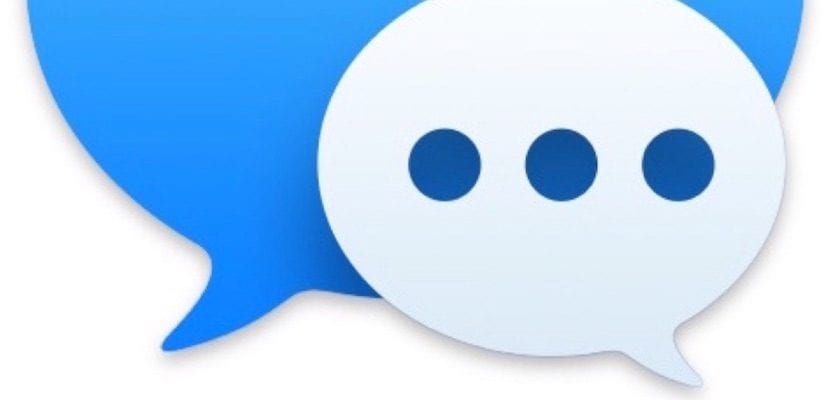
Mặc dù muộn hơn bình thường, phiên bản cuối cùng của MacOS 10.13.5 hiện có sẵn để tải xuống. Và tôi nói muộn hơn bình thường, bởi vì những người từ Cupertino đã ném bản beta đầu tiên của macOS 10.13.6 Đối với cả nhà phát triển và người dùng phiên bản beta công khai vài ngày trước.
Một trong những điểm mới chính mà chúng tôi tìm thấy đó là tính năng đồng bộ hóa các tin nhắn thông qua iCloud, một sự đồng bộ hóa cho phép chúng tôi đồng bộ hóa các tin nhắn iCloud mà chúng tôi gửi từ iPhone, iPad hoặc Mac của mình mọi lúc. cho phép chúng tôi giữ các tin nhắn từ iPhone hoặc iPad của chúng tôi khi chúng tôi khôi phục điện thoại của mình.
Nếu bạn thường xuyên sử dụng ứng dụng tin nhắn để liên lạc với bạn bè hoặc gia đình của mình và bạn muốn giữ chúng, chúng tôi không chỉ phải kích hoạt chức năng này trên iPhone của mình mà còn phải kích hoạt nó trên máy Mac của mình, để có các tin nhắn cũng có sẵn trên máy Mac của chúng tôi và do đó có thể giữ chúng, trả lời chúng, chuyển tiếp chúng ...
Kích hoạt Tin nhắn trong iCloud từ Mac
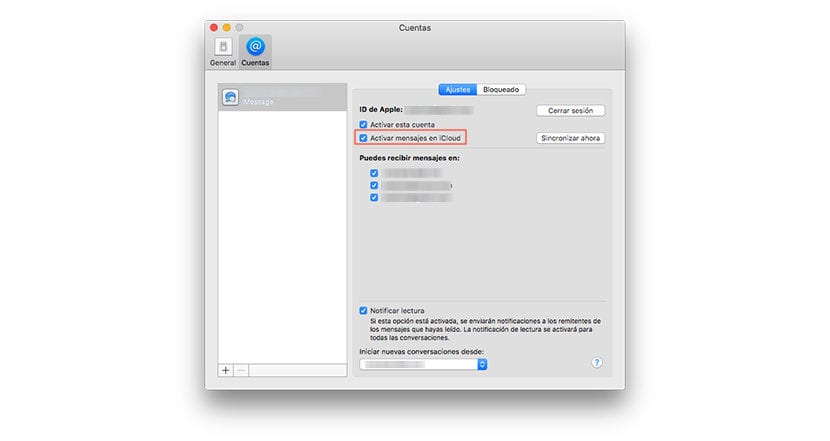
Nếu chúng ta muốn bắt đầu sử dụng chức năng này, chúng ta phải tiến hành như sau:
- Đầu tiên, chúng tôi mở ứng dụng Tin nhắn từ máy Mac của chúng tôi.
- Sau đó, chúng tôi đi đến Cài đặt của ứng dụng, thông qua menu trên cùng Tin nhắn> Tùy chọn.
- Tiếp theo, nhấp vào tab Tài khoản.
- Trong cột bên phải, nhấp vào hộp Bật tin nhắn trong iCloud.
Khi chúng ta đã kích hoạt hộp này, ứng dụng sẽ bắt đầu đồng bộ hóa các tin nhắn với thiết bị của chúng ta, để các tin nhắn giống nhau luôn được tìm thấy trên iPhone, iPad và Mac. Hãy nhớ rằng tất cả các tin nhắn sẽ được đồng bộ hóa, không chỉ những tin nhắn mà chúng tôi có thể gửi miễn phí đến các thiết bị khác mà còn tất cả SMS cũng sẽ được hiển thị mà chúng tôi đã gửi hoặc nhận trước đó.